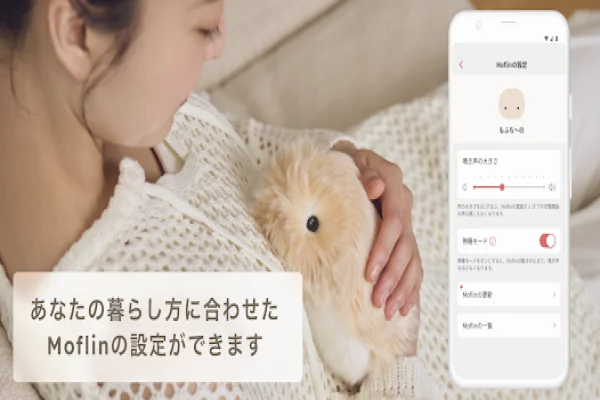Quên mật khẩu Mac: Hướng dẫn 4 cách dễ dàng để lấy lại quyền truy cập
Việc quên mật khẩu máy Mac có thể khiến bạn lo lắng, nhưng Apple đã cung cấp nhiều công cụ tích hợp sẵn để giúp bạn lấy lại quyền truy cập một cách dễ dàng. Dưới đây là 4 phương pháp được Thế Giới Tin Học khuyến nghị.

1. Sử dụng Apple ID
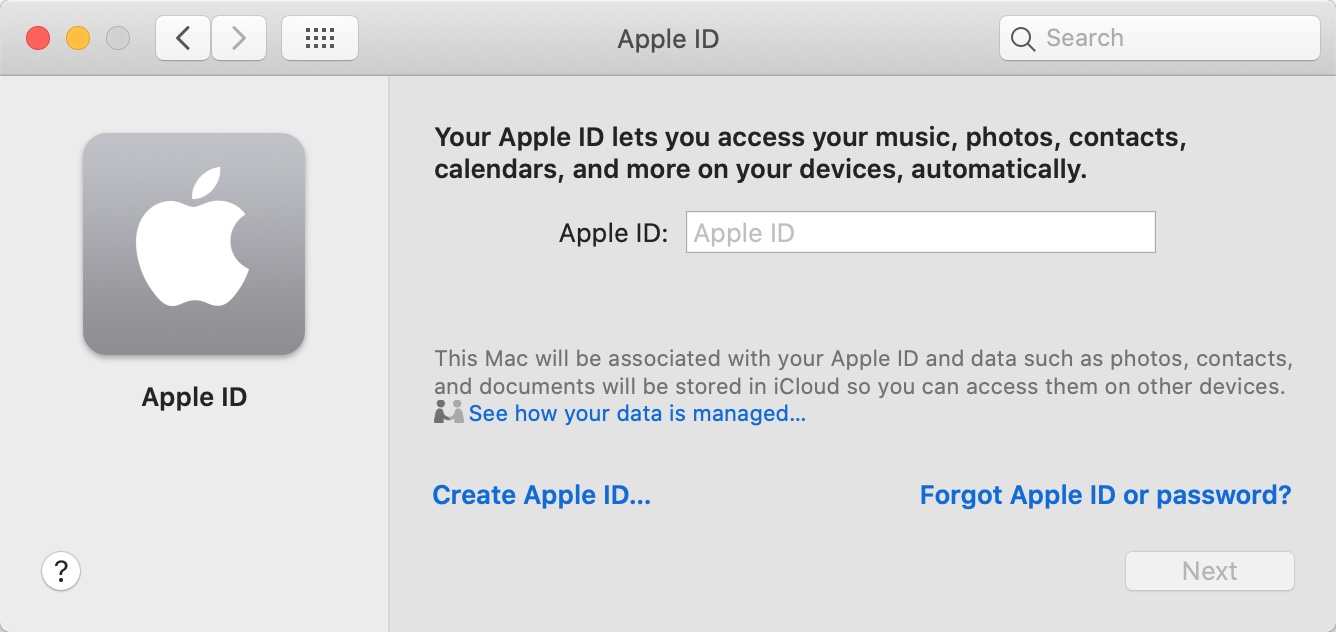
Đây là cách phổ biến và đơn giản nhất. Sau vài lần nhập sai mật khẩu, máy Mac sẽ hiển thị tùy chọn "Reset it using your Apple ID" (Đặt lại bằng Apple ID của bạn).
Cách thực hiện: Nhấp vào tùy chọn này, nhập thông tin đăng nhập Apple ID của bạn và làm theo các bước hướng dẫn để tạo mật khẩu mới.
2. Sử dụng Terminal trong chế độ Recovery
Nếu cách trên không hiệu quả, bạn có thể sử dụng công cụ Terminal trong macOS Recovery.
Cách thực hiện:
Khởi động lại máy Mac và nhấn giữ tổ hợp phím Command + R cho đến khi logo Apple xuất hiện.
Khi vào chế độ macOS Utilities, chọn Utilities trên thanh menu và mở Terminal.
Nhập lệnh
resetpassword
3. Sử dụng một tài khoản quản trị khác
Nếu máy Mac có nhiều tài khoản người dùng và bạn có quyền truy cập vào một tài khoản quản trị khác, bạn có thể đặt lại mật khẩu từ đó.
Cách thực hiện: Đăng nhập bằng tài khoản quản trị, vào System Preferences (Tùy chọn hệ thống), chọn Users & Groups (Người dùng & Nhóm), sau đó chọn tài khoản bị khóa và nhấp vào "Reset Password" (Đặt lại mật khẩu).
4. Cài đặt lại macOS
Đây là phương án cuối cùng nếu tất cả các cách trên đều không thành công. Phương pháp này sẽ xóa toàn bộ dữ liệu trên máy Mac, vì vậy chỉ nên sử dụng khi không còn lựa chọn nào khác.
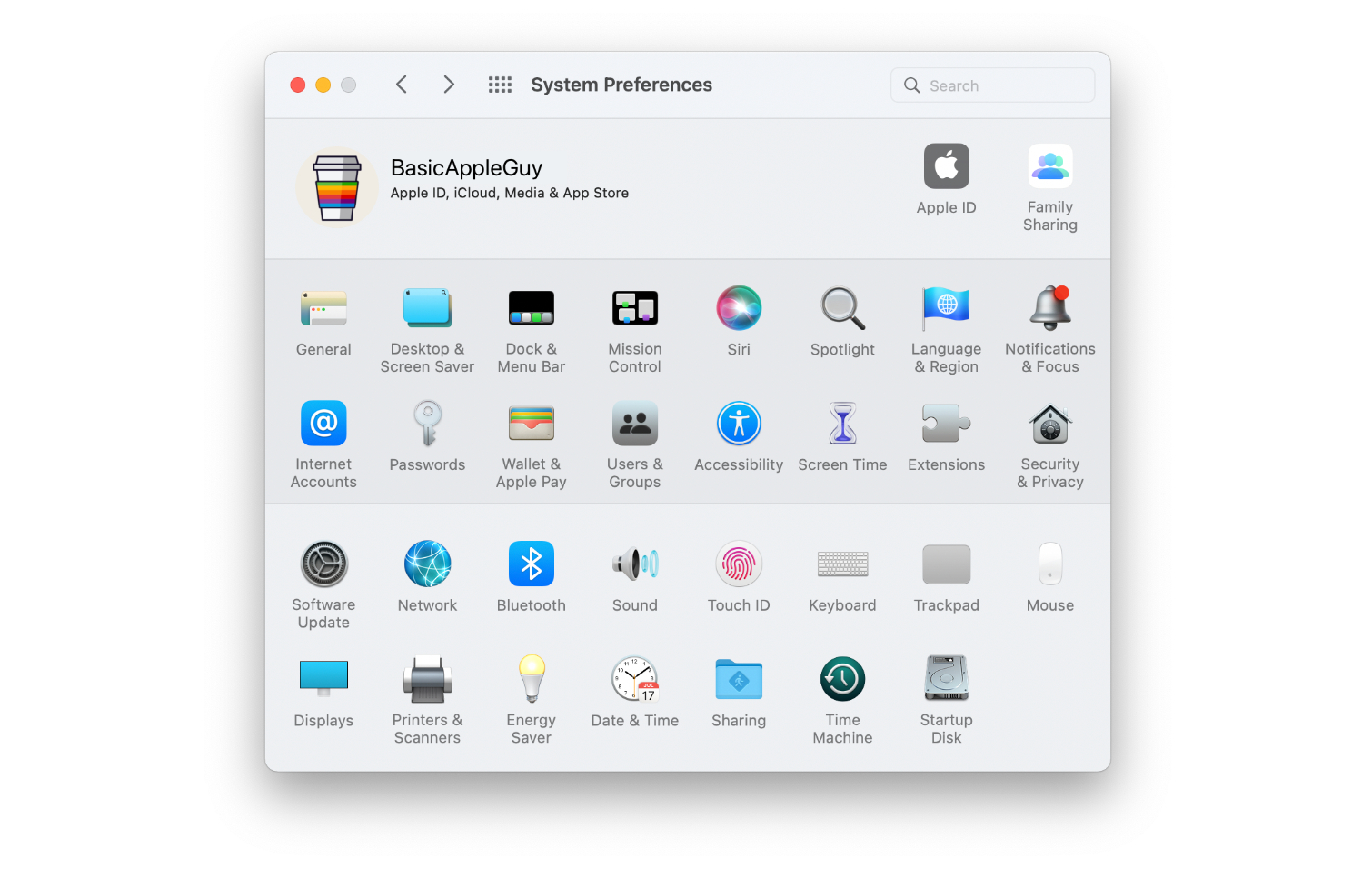
Cách thực hiện:
Khởi động lại máy Mac và nhấn giữ Command + R.
Trong macOS Utilities, chọn Reinstall macOS (Cài đặt lại macOS).
Làm theo hướng dẫn trên màn hình để xóa ổ đĩa và cài đặt lại hệ điều hành.
Việc khôi phục mật khẩu Mac không quá phức tạp nếu bạn biết cách. Tuy nhiên, hãy luôn sao lưu dữ liệu thường xuyên để tránh rủi ro mất mát không mong muốn, đặc biệt khi phải sử dụng đến phương pháp cuối cùng.